A funcionalidade de legendas em tempo real é uma ferramenta de acessibilidade notável nos Chromebooks, da qual me valho frequentemente quando as legendas automáticas do YouTube não funcionam corretamente. Além disso, o recurso Live Captions demonstra sua utilidade quando prefiro não usar fones de ouvido para não incomodar as pessoas ao redor. Ele se destaca pela precisão, rapidez e capacidade de transcrever a fala em texto em tempo real, funcionando inclusive quando não há conexão com a internet. Se esta descrição o agrada e deseja ativar o Live Caption no seu Chromebook, o guia rápido a seguir irá orientá-lo. Também abordaremos algumas soluções caso este recurso deixe de operar no seu Chromebook. Dito isto, avancemos para as instruções de como ativar as legendas dinâmicas no seu Chromebook.
Habilitando Legendas Dinâmicas no Seu Chromebook (2022)
Neste artigo, apresentamos um método descomplicado para ativar o Live Caption em Chromebooks. Caso o Live Caption não esteja funcionando em seu dispositivo Chrome OS, você também encontrará uma solução aqui. Portanto, sem mais delongas, vamos às instruções:
Como Ativar Legendas Dinâmicas no Seu Chromebook
Atualmente, o Live Caption em Chromebooks tem suporte somente para o idioma inglês. Desde o inglês (EUA) até o inglês (Reino Unido) e o inglês (Índia), todas as variações do idioma inglês de diferentes regiões são suportadas. O Google informou que em breve as legendas dinâmicas em francês, alemão, italiano, japonês e espanhol serão disponibilizadas para os Chromebooks.
Adicionalmente, o Google assegura que o processamento do áudio e das legendas é realizado localmente nos Chromebooks, o que garante que os dados nunca saiam do dispositivo. Do ponto de vista da privacidade, essa é uma abordagem bem-vinda. Agora, com tudo isso em mente, vamos às etapas:
1. Primeiramente, acesse o painel de Configurações Rápidas no canto inferior direito. Em seguida, clique no ícone de engrenagem para abrir as Configurações.
2. Na página de Configurações, clique em “Avançado” na barra lateral esquerda para expandir o menu, e então selecione “Acessibilidade”.
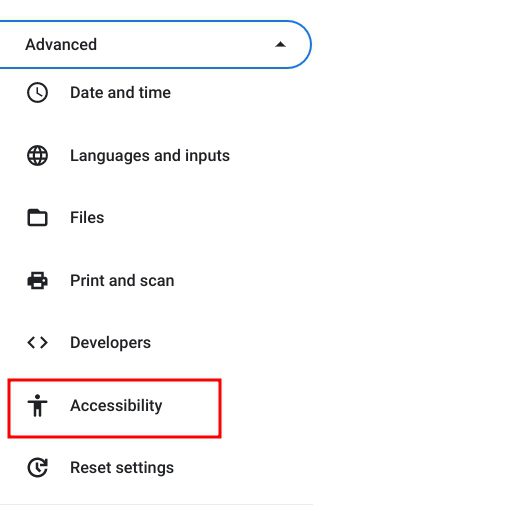
3. Na área direita, clique em “Gerenciar recursos de acessibilidade”.

4. Agora, role a página até o final e localize a seção “Áudio e legendas”. Aqui, selecione “Legendas“.

5. Finalmente, ative a opção “Live Caption” no seu Chromebook. Após isso, o Google iniciará o download de alguns arquivos de reconhecimento de fala de seu servidor, permitindo que as legendas dinâmicas funcionem mesmo quando seu dispositivo estiver offline.
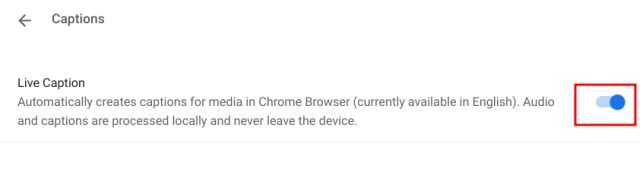
6. Agora, reproduza qualquer mídia no Chrome. Uma janela pop-up de legenda dinâmica aparecerá na parte inferior e começará a gerar legendas em tempo real. É importante lembrar que o recurso Live Caption funciona apenas no navegador Chrome em Chromebooks. Se você reproduzir um arquivo de mídia de seu armazenamento local, ele não irá funcionar.
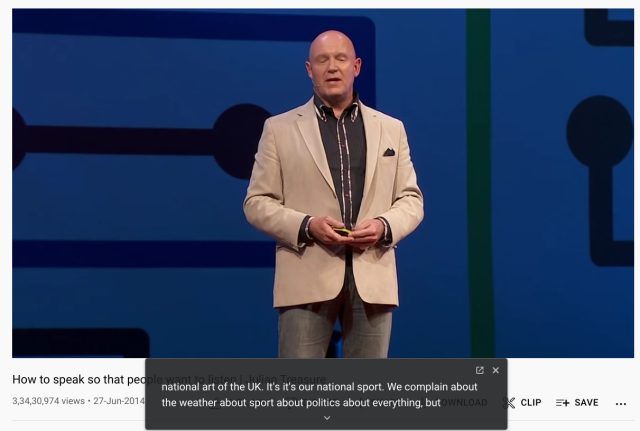
7. Também testei o Live Caption em modo offline e ele funcionou perfeitamente. É preciso reproduzir o arquivo de mídia pelo navegador Chrome para que as legendas dinâmicas sejam exibidas. Para reproduzir qualquer arquivo de mídia pelo Chrome, basta arrastar e soltar o vídeo no navegador.
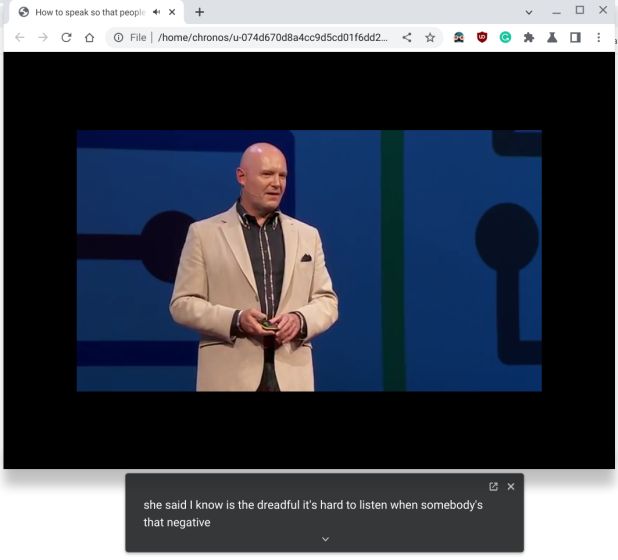
8. Caso deseje personalizar o tamanho da legenda, fonte, cor, cor de fundo, opacidade, etc., pode fazê-lo no aplicativo Configurações em seu Chromebook.
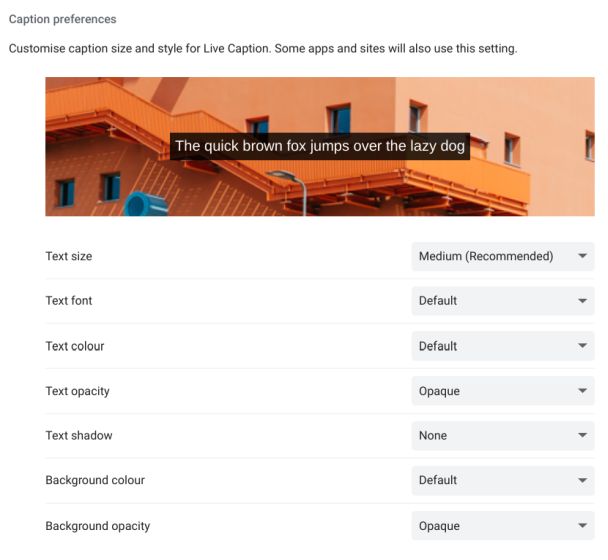
O Live Caption Não Está Funcionando no Seu Chromebook? Solução Aqui
1. Se o Live Caption não estiver funcionando no seu Chromebook ou você não encontrar a opção em Configurações, não se preocupe. Simplesmente acesse a página chrome://flags no navegador Chrome. Lá, procure por “legenda ao vivo”. Você pode se informar mais sobre os sinalizadores do Chrome e descobrir alguns dos melhores e mais úteis através dos links anexados.
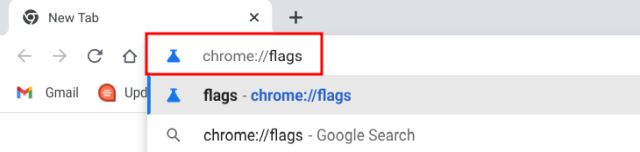
2. Você também pode abrir diretamente o endereço abaixo no Chrome, o que o levará ao sinalizador “Live Caption”.
chrome://flags/#enable-accessibility-live-caption
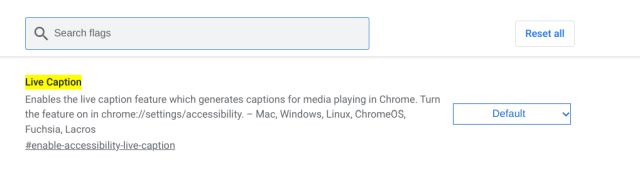
3. Agora, ative o sinalizador Live Caption no menu suspenso e reinicie seu Chromebook. A partir deste ponto, o Live Caption deverá funcionar corretamente no seu Chromebook.
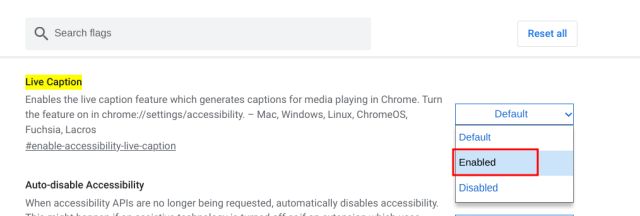
4. Por fim, sugiro que mude para o idioma inglês caso queira aproveitar o Live Caption em seu Chromebook, se ainda não o fez. Você pode alterar o idioma em Configurações -> Avançado -> Idiomas e entradas -> Idiomas -> Alterar (ao lado de Idioma do dispositivo).
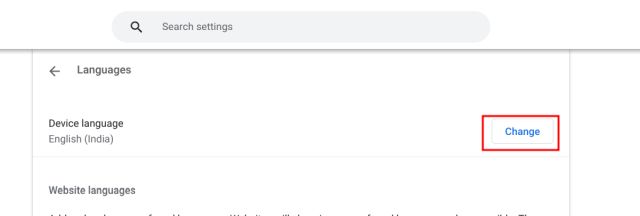
Perguntas Frequentes Sobre Legendas Dinâmicas no Chrome OS
Quais idiomas são suportados pelo Live Caption em Chromebooks?
Atualmente, apenas o idioma inglês, em suas diferentes variações regionais, tem suporte em Chromebooks. O Google informou que o Live Caption será disponibilizado em breve para francês, alemão, italiano, etc.
Como ativar a legenda dinâmica no Chrome?
Basta acessar chrome://flags/#enable-accessibility-live-caption no navegador Chrome e ativar o sinalizador. Isso ativará o recurso Live Caption no Chrome. Você pode acessar Configurações -> Avançado -> Acessibilidade -> Legendas para configurar o Live Caption.
O Live Caption funciona offline em Chromebooks?
Sim, a legenda dinâmica funciona offline em Chromebooks, e os dados nunca saem do seu dispositivo. Todo o processamento de dados é realizado localmente.
Como personalizar a legenda dinâmica em Chromebooks?
Acesse Configurações e vá para Avançado -> Acessibilidade -> Gerenciar recursos de acessibilidade -> Legendas. Aqui, em “Preferências de legendas”, você pode escolher o tamanho da legenda, fonte, cor de fundo, etc.
Gere Legendas Precisas e Em Tempo Real em Chromebooks
Eis como habilitar o recurso de legenda dinâmica nos Chromebooks. Considero esse recurso imensamente útil, especialmente quando ouço discursos com um sotaque diferente do meu. Ele pode transcrever a fala com precisão e funciona até mesmo offline. Em todo caso, é tudo de nossa parte. Se desejar habilitar o Live Caption no Windows 11, também temos um guia útil para isso. E para encontrar mais dicas e truques sobre Chromebooks, siga nosso artigo relacionado. Por fim, caso tenha alguma dúvida, nos informe na seção de comentários abaixo.